Helyezzen el egy keretet ott, ahol az űrlapmezőnek kell majd megjelennie.
- InDesign felhasználói útmutató
- Ismerje meg az InDesign programot
- Bevezetés az InDesign használatába
- Munkaterület
- A munkaterület alapjai
- A sablonok
- Projektek
- Környezetfüggő feladatsáv
- Munkaterület testreszabása az InDesign programban
- Eszköztár
- Beállítások megadása
- Tulajdonságok panel
- Érintés munkaterület
- Alapértelmezett billentyűparancsok
- Szerkesztések visszavonása és az Előzmények panel kezelése
- Dokumentum helyreállítása és visszavonása
- A munkaterület alapjai
- Generatív mesterséges intelligencia (a kontinentális Kínában nem érhető el)
- Bevezetés az InDesign használatába
- Dokumentumok létrehozása és elrendezése
- Dokumentumok és oldalak
- Dokumentumok létrehozása
- Munkavégzés a szülőoldalakkal
- Dokumentumoldalak szerkesztése
- Oldal méretének, margóinak és kifutóinak beállítása
- Fájlok és sablonok használata
- PDF-ek konvertálása InDesign Documents-fájlokká
- Könyvfájlok létrehozása
- Egyszerű oldalszámozás elhelyezése
- Oldalak, fejezetek és szakaszok számozása
- QuarkXPress- és PageMaker-dokumentumok konvertálása
- Tartalom megosztása
- Kezelt fájlokkal kapcsolatos alapvető munkafolyamatok ismertetése
- A dokumentumok mentése
- Rácsok
- Flex Layout
- Munka a Flex Layout funkcióval
- Flex Layout panel áttekintése
- Csapatoldal létrehozása Flex elrendezés használatával
- Flex elrendezési tulajdonságok alkalmazása objektumstílus használatával
- Flex elrendezés alkalmazása meglévő dokumentumokban
- Flex Layout automatikus felismerése az InDesign-ban
- Flex elrendezés ütközések kezelése
- Elrendezési segédeszközök
- Dokumentumok és oldalak
- Tartalom hozzáadása
- Szöveg
- Szöveg hozzáadása keretekhez
- Szöveg összefűzése
- Délkelet-ázsiai írás
- Arab és héber funkciók az InDesign programban
- Görbére írt szöveg létrehozása
- Felsorolás és számozás
- Matematikai kifejezések létrehozása
- Szimbólumok és különleges karakterek
- Szövegtördelés
- CJK karakterek tördelése
- Szövegváltozók
- QR-kód generálása
- Szövegszerkesztés
- Szöveg igazítása
- Szöveg körbefolyatása objektumok körül
- Rögzített objektumok
- Hivatkozott tartalom
- Bekezdésformázás
- Karakterek formázása
- Tipográfia
- Szöveg formázása
- Szöveg áttekintése
- Helyesírás-ellenőrzés és nyelvi szótárak
- Hivatkozások hozzáadása
- Stílusok
- Táblázatok
- Interaktivitás
- Grafikák
- Görbék és alakzatok ismertetése
- Rajzolás a Ceruza eszközzel
- Rajzolás a Toll eszközzel
- Vonalak (körvonalak) beállításainak alkalmazása
- Összetett görbék és alakzatok
- Görbék szerkesztése
- Vágógörbék
- Sarkok megjelenésének módosítása
- Keretek és objektumok
- Objektumok igazítása és elosztása
- Csatolt vagy beágyazott grafikák
- Az AEM Assets kellékek átvitele
- Szín és átlátszóság
- Szöveg
- Keresés és csere
- Megosztás
- Felhőalapú dokumentumok mentése és elérése
- Felhőalapú dokumentumok rendszerezése, kezelése és megosztása
- Felhőalapú dokumentumok verzióinak megtekintése és kezelése
- Gyakori kérdések az InDesign felhőalapú dokumentumokkal kapcsolatban
- Webes InCopy (beta)
- Megosztás és együttműködés
- Megosztás véleményezésre
- Egy megosztott InDesign-dokumentum véleményezése
- Visszajelzés-kezelés
- Meghívás szerkesztésre
- Exportálás, importálás és közzététel
- Elhelyezés, exportálás és közzététel
- Online közzététel
- Publish Online irányítópult
- Firefly-kellékek elhelyezése
- Grafikák másolása, beillesztése
- Exportálás Adobe Express formátumba
- Tartalom EPUB-exportálása
- Akadálymentesítési fejlesztések az indexekhez
- Szövegméretezési lehetőségek beállítása
- Akadálymentes szójegyzékek létrehozása
- ARIA szerepkör és címke támogatás
- Adobe PDF-beállítások
- Exportálás HTML5-formátumba
- Tartalom exportálása HTML-formátumba (Régi)
- Exportálás Adobe PDF formátumba
- Exportálás JPEG vagy PNG formátumba
- SVG-fájlok importálása
- Támogatott fájlformátumok
- Felhasználói beállítások exportálása és importálása
- Nyomtatás
- Füzet nyomtatása
- Nyomtatási jelek és kifutók
- Dokumentumok nyomtatása
- A festékek, a színbontás és a rácssűrűség
- Felülnyomás
- PostScript- és EPS-fájlok létrehozása
- Fájlok átadás előtti előzetes vizsgálata
- Bélyegképek és túlméretes dokumentumok nyomtatása
- PDF-ek előkészítése szolgáltatók számára
- Színbontások nyomtatásának előkészítése
- Elhelyezés, exportálás és közzététel
- Az InDesign bővítése
- Hibaelhárítás
Űrlapok munkafolyamat
Lehetőség van az InDesign alatt űrlapok megszerkesztésére, és PDF formátumba való közvetlen exportálására. Az InDesign alatt már alkalmazhatók űrlapmezők és egyéb űrlapműveletek. Interaktív űrlapok a Gombok és űrlapok (Ablak > Interaktív > Gombok és űrlapok) könyvtárban található űrlapelemekből állítható össze.
Egyszerű űrlapok elkészíthetők az InDesign alkalmazásban anélkül, hogy a PDF fájlt közzététel után még szerkeszteni kellene Acrobat alatt. A dokumentumoldalakhoz hozzáadhatók egyszerű űrlapelemek. A rendszer támogatja az általános mezőtípusokat: pl. szövegmezők, választógombok, jelölőnégyzetek vagy aláírásmezők. Az űrlap elektronikus visszaküldéséről vagy nyomtatásáról gondoskodó műveletek is elhelyezhetők.
Az alapelrendezés összeállításán túlmenően a kreatív eszközökkel az InDesign alkalmazásban egyéni grafikai megjelenés is kialakítható:.
- A PDF-űrlapmezőkhöz folytonos körvonal és kitöltés rendelhető.
- Egyéni Kikapcsolt, Bekapcsolt és Kurzorráhúzáskori megjelenési állapot rendelhető a gombokhoz, jelölőnégyzetekhez és választógombokhoz.
- Meghatározható a szövegbeviteli mezők betűtípusa.
Hitelkártyaadatok bekérésénél például az egyes állapotokhoz különböző képeket rendelve megjeleníthetők a választógombon a hitelkártyaikonok.
Speciálisabb űrlapok készítésekor az alapűrlap exportálható, majd tovább szerkeszthető az Adobe Acrobat alkalmazásban.
Űrlapmező hozzáadása
Az elrendezéshez a Gombok és űrlapok panellel adhatók hozzá űrlapmezők. Az interaktív űrlapmezők a gombokhoz hasonlóan adhatók hozzá, hogy ne kelljen új folyamatot megtanulni. Létrehozható Adobe Reader vagy Adobe Acrobat alatt működő űrlap. Az InDesign alkalmazásban előállítható olyan különleges űrlap, amilyen az Acrobat alatt nem.
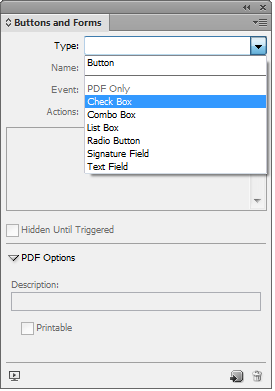
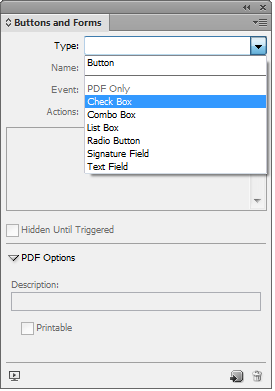
-
-
Nyissa meg a Gombok és űrlapok panelt (Ablak > Interaktív > Gombok és űrlapok)
-
Válassza ki a keretet, és válasszon egy űrlapelemtípust a Típus listából. A másik lehetőség, hogy jobb gombbal a keretre kattint, majd kiválasztja az Interaktív > Átalakítás [...] elemet.
-
Írja be az űrlapmezőnek szánt nevet. Ha választógombcsoportot kíván majd készíteni, akkor minden gombnévnek eltérőnek kell lennie.
-
Válassza ki a hozzáadni kívánt eseményt, és a hozzárendelendő műveletet. Olyan új műveletek jelentek meg, mint az Űrlap ürítése, Űrlap nyomtatása és Űrlap küldése. Az „Űrlap küldése” művelet számára ilyen formátumban kell megadni az URL-címet: "mailto:xyz@example.com.
-
Választógombok, jelölőnégyzetek és gombok esetén beállíthatók a különféle állapotokhoz tartozó megjelenítési jellemzők. Az InDesign az egyes állapotokhoz az alapértelmezett grafikát rendeli hozzá, de ez egyénileg módosítható.
-
Listamezők, kombinált mezők vagy szövegmezők esetén válassza ki a betűtípuscsaládot, a betűtípus típusát és a betűméretet.
-
PDF-beállítások megadása:
- Leírás – Az itt megadott szöveg jelenik meg eszközleírásként, és ezt használják az akadálymentes űrlapok
- Gombérték – ez az érték az Acrobat alatti exportálási értékre vonatkozik, és emellett akadálymentes űrlap csoportosított választógombjainak azonosítására is alkalmas.
Bejárási sorrend megadása
Felhasználóbarát és akadálymentes űrlapok létrehozásakor fontos a bejárási sorrend meghatározása. Így a felhasználó mutatóeszköz nélkül is végighaladhat az űrlapmezőkön. A Tab billentyűvel lehet a fókuszt a logikailag következő mezőre továbbítani.
A címkézett PDF-fájlok bejárási sorrendje kétféleképpen határozható meg:
- Egyéni bejárási sorrend a Cikkek panelen adható meg (Ablak > Cikkek)
- Válassza az Objektum > Interaktív > Bejárási sorrend beállítása elemet.
A bejárási sorrend megadható a Cikkek alatt
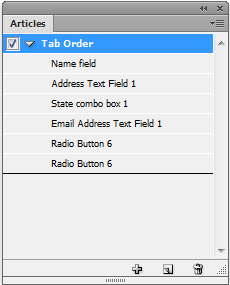
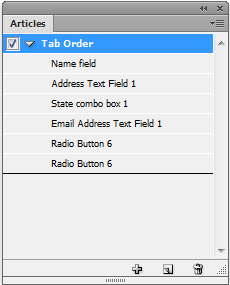
-
Nyissa meg a Cikkek panelt (Ablak > Cikkek).
-
Húzza át az űrlapmezőket a Cikkek panelbe.
-
A Cikkek panelben áthúzással rendezze a mezőket a kívánt sorrendbe.
Hogy a képernyőolvasók a Cikkek panelen megadott sorrendet használhassák, ahhoz be kell kapcsolni a Olvasási sorrendként használat címkézett PDF fájlban beállítást. Ne feledje a PDF exportálásakor is bekapcsolni a Címkézett PDF létrehozása beállítást.
A bejárási sorrend megadható a Struktúra alatt
-
Válassza az Objektum > Interaktív > Bejárási sorrend beállítása elemet.
-
A Mozgatás fel vagy Mozgatás le elemre kattintva rendezhetők a tételek a kívánt bejárási sorrendbe.
Interaktív PDF exportálásakor engedélyezni kell a PDF-exportálás párbeszédpanel Struktúra használata a bejárási sorrendhez beállítását.